När ska du använda kryptering?

"Kryptera allt för att skydda dina data!" Det är vanligt råd idag, med oro över snooping och integritet som når en feberhöjd. Men vanliga datoranvändare behöver inte verkligen kryptera allt.
Fler operativsystem inkluderar kryptering som standard, vilket är bra. Men om ditt operativsystem inte gör det behöver du förmodligen inte kryptera allt med program från tredje part.
När kryptering faktiskt hjälper
RELATERAD: Vad är kryptering och hur fungerar det? ?
Låt oss komma ifrån den känslomässiga komponenten som vill låsa ner åtkomsten till alla dina filer så att du bara kan se dem. Här är situationer där kryptering faktiskt kommer att göra något för dig:
- Skydda känsliga data om din bärbara dator stulits : Om din bärbara dator stulits kommer kryptering att hindra en tjuv från att starta upp den och titta igenom dina känsliga data för ekonomisk information och andra känsliga saker. Realistiskt vill din genomsnittliga laptop tjuv bara ha hårdvaran och kommer noga att torka hårddisken snabbt. Men om du har känsliga dokument på din dator är kryptering meningsfullt. Tyven bryr sig nog inte om de flesta av dina data, men bilder av din hund, din MP3-samling och eventuella videor du kanske har laddat ner kommer inte att vara viktiga för dem.
- Spara eller skicka känslig data online : När du lagrar något särskilt känsligt - kanske arkiv med skattehandlingar som innehåller personuppgifter som ditt personnummer - i nätverkslagring eller e-posta det till någon, kan du använda kryptering. Nästan alla dina personliga filer kräver emellertid inte den här typen av kryptering.
- Business Case : För företag kan det finnas olika kommersiella riktlinjer eller regler som kräver användning av kryptering. Dessa är avsedda för att förhindra de fruktansvärda berättelserna om att bärbara datorer stillar ut ur bilar, och de bärbara datorerna har massiva databaser som innehåller miljontals kundkreditkortsnummer på dem. Naturligtvis bör denna typ av data krypteras, men vi fokuserar mer på genomsnittliga användare här. (Och faktiskt, en bärbar dator som sitter i en bil borde inte ha denna typ av databas på den i första hand!)
Kryptering kan potentiellt skydda dina data från att sökas av brottsbekämpning, men i en seriös utredning skulle du troligen vara tvungen att avslöja din krypteringsnyckel. Vi fokuserar på den genomsnittliga datoranvändaren här, inte någon som har något allvarligt att gömma från brottsbekämpning.

Behöver informationen vara säker?
RELATERAD: Så enkelt krypterar du filer på Windows, Linux och Mac OS X
Om kryptering är aktiverad som standard, oroa dig inte om det - det ska vara tillräckligt bra att använda. Vi säger inte att du måste inaktivera krypteringen alls. Om du är en vanlig skrivbords- eller bärbar datoranvändare behöver du dock inte uppgradera till Professional-utgåvan av Windows och konfigurera BitLocker, kryptera de externa enheterna som innehåller dina termopapper och kattfoton eller gå igenom processen med att konfigurera TrueCrypt för att kryptera hela din systemdrivenhet.
Hemversioner av Windows 7 och standardutgåvan av Windows 8.1 som körs på äldre maskinvaror erbjuder inte enkel standardkryptering. Att ställa in kryptering kan vara en huvudvärk och gå igenom besväret att kryptera alla filer du laddar upp till molnet tar också mer förtanke och arbete. Om du krypterar alla dina roliga kattfoton brukar du bara slösa bort din tid.
Även en vanlig datoranvändare kan ibland - men förmodligen sällan - vilja använda kryptering. Känsliga skatte- och affärsdokument - du kanske vill kryptera dem, särskilt om du säkerhetskopierar dem online eller skickar dem till någon annan. Bilderna från din senaste semester och det här Word-dokumentet med din resumé är emellertid inte något du behöver oroa dig för att säkra så mycket.
Den verkliga frågan är: Behöver det vara säkert? Om så är fallet kanske du vill använda kryptering. Om inte, oroa dig inte för krypteringen.
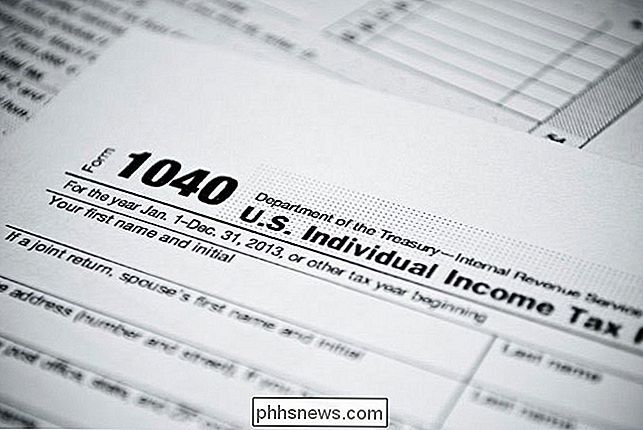
Tänk om den verkliga världen
Kom ihåg: Det finns ingen perfekt säkerhet. Vi accepterar allt detta i den verkliga världen. Det är en skrämmande tanke, men låsningarna på våra hus och lägenhetsdörrar skulle snabbt falla till en bestämd tjuva med en bumpnyckel. Vi kan förbättra vår säkerhet och få framdörrar av tjock metall med bankvalvslås, men det skulle vara ett hemskt krångel - för att inte tala om dyrt.
Obsessera över kryptering av varje enskild fil du äger på hårddisken och i ditt moln är lagring så snäll. Det fokuserar på data som inte behöver vara säkra. I stället är du förmodligen bättre att spendera din tid med att göra starkare lösenord, vilket möjliggör tvåfaktorsautentisering och generellt upprätthåller goda datasäkerhetspraxis.
Eftersom operativsystem antar kryptering och gör det mer sömlöst kommer besvärsfaktorn att bli mindre ett bekymmer. Men för närvarande borde den genomsnittliga datoranvändaren inte behöva obsessera över kryptering. Bekymrad för mycket om kryptering kan slösa bort din tid och distrahera dig från saker som faktiskt kan hjälpa dig att säkra dina känsliga data och konton.

Så här inaktiverar du låsskärmen i Windows 10
Med Windows 10 års årsuppdatering låter Microsoft dig inte längre inaktivera låsskärmen med en grupppolicyinställning eller registerhack. Men det finns fortfarande lösningar - för tillfället. Grupppolicyinställningen som inaktiverar låsskärmen är fortfarande tillgänglig, men den fungerar bara på Enterprise and Education-utgåvor av Windows.

OTT Förklarar - Vad är Port Forwarding och vad används det för?
De flesta människor lever sina liv utan att ha någon aning om vad portförmedling är och vad det kan göra för dem. Jag köpte nyligen en Foscam IP-kamera som ansluter till mitt trådlösa nätverk och registrerar allt till min Synology NAS-enhet (nätverksansluten lagringsenhet). Vad är coolt om en IP-kamera är att du kan se kameran från utanför ditt lokala nätverk, säg när du lämnar huset för en semester på två veckor och vill kolla på saker.Du kan spendera hundra



